Penyambungan jarak jauh ke instans set skala komputer virtual atau node kluster
Dalam kluster Service Fabric yang berjalan di Azure, setiap jenis node kluster yang Anda definisikan mengatur skala terpisah komputer virtual. Anda dapat menghubungkan jarak jauh ke instans set skala tertentu (node kluster). Tidak seperti VM instans tunggal, instans set skala tidak memiliki alamat IP virtual mereka sendiri. Ini bisa menantang ketika Anda mencari alamat IP dan port yang dapat Anda gunakan untuk terhubung dari jarak jauh ke instans tertentu.
Untuk menemukan alamat IP dan port yang dapat Anda gunakan untuk menyambungkan ke instans tertentu dari jarak jauh, selesaikan langkah-langkah berikut.
Dapatkan aturan NAT masuk untuk Remote Desktop Protocol (RDP).
Biasanya, setiap jenis node yang didefinisikan dalam kluster Anda memiliki alamat IP virtual sendiri dan load balancer khusus. Secara default, load balancer untuk jenis node dinamai dengan format berikut: LB-{cluster-name}-{node-type} ; misalnya, LB-mycluster-FrontEnd.
Pada halaman untuk load balancer Anda di portal Microsoft Azure, pilih Pengaturan>Aturan NAT Masuk:
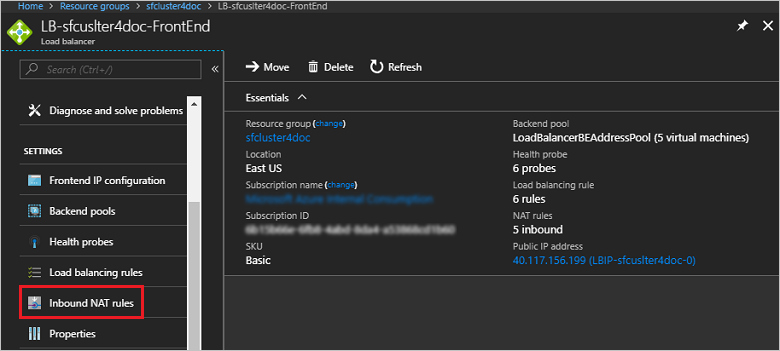
Cuplikan layar berikut menunjukkan aturan NAT masuk untuk jenis node bernama FrontEnd:
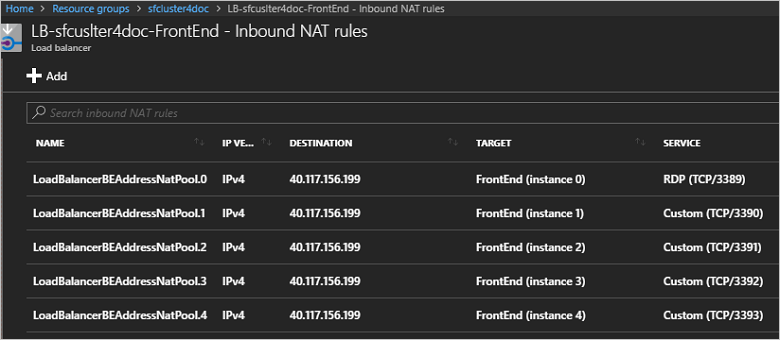
Untuk setiap node, alamat IP muncul di kolom DESTINATION, kolom TARGET memberikan instans set skala, dan kolom SERVICE menyediakan nomor port. Untuk koneksi jarak jauh, port dialokasikan untuk setiap node dalam urutan naik yang dimulai dengan port 3389.
Anda juga dapat menemukan aturan NAT Masuk di bagian
Microsoft.Network/loadBalancerstemplat Resource Manager untuk kluster Anda.Untuk mengonfirmasi port masuk untuk menargetkan pemetaan porta untuk sebuah node, Anda dapat mengklik aturannya dan melihat nilai port Target. Tangkapan layar berikut menunjukkan aturan NAT masuk untuk node FrontEnd (Instance 1) pada langkah sebelumnya. Perhatikan bahwa, meskipun nomor port (masuk) adalah 3390, target port dipetakan ke port 3389, port untuk layanan RDP pada target.
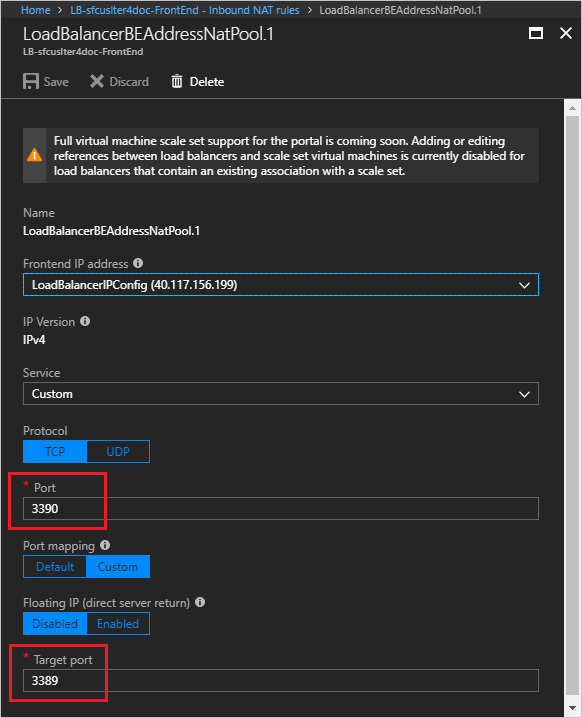
Secara default, untuk kluster Windows, port target adalah port 3389, yang memetakan ke layanan RDP pada node target. Untuk kluster Linux, port target adalah port 22, yang memetakan ke layanan Secure Shell (SSH).
Sambungkan dari jarak jauh ke node tertentu (instans set skala). Anda dapat menggunakan nama pengguna dan kata sandi yang Anda tetapkan saat membuat kluster atau kredensial lain yang telah Anda konfigurasi.
Cuplikan layar berikut menunjukkan menggunakan Koneksi Desktop Jarak Jauh untuk menyambungkan ke node FrontEnd (Instance 1) di kluster Windows:
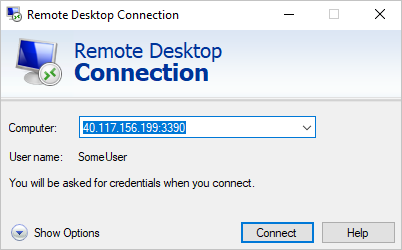
Pada node Linux, Anda dapat terhubung dengan SSH (contoh berikut menggunakan kembali alamat IP dan port yang sama untuk brevity):
ssh SomeUser@40.117.156.199 -p 3390
Untuk langkah selanjutnya, baca artikel berikut ini:
- Lihat gambaran umum fitur "Terapkan di mana saja" dan perbandingan dengan kluster yang dikelola Azure.
- Pelajari tentang keamanan kluster.
- Memperbarui nilai rentang port RDP pada VM kluster setelah penyebaran
- Mengubah nama pengguna dan kata sandi admin untuk VM kluster
Saran dan Komentar
Segera hadir: Sepanjang tahun 2024 kami akan menghentikan penggunaan GitHub Issues sebagai mekanisme umpan balik untuk konten dan menggantinya dengan sistem umpan balik baru. Untuk mengetahui informasi selengkapnya, lihat: https://aka.ms/ContentUserFeedback.
Kirim dan lihat umpan balik untuk